API: Jak napojit Evalu na iDoklad?
Evalu je možné propojit prostřednictvím API rozhraní s řadou dalších systémů, bank a nástrojů. V tomto návodu se podíváme na to, jak Evalu napojit na fakturační aplikaci iDoklad.
Výhody propojení s iDokladem
iDoklad je nejoblíbenější online fakturační služba na českém trhu. Uživatelům nabízí nejen vytváření a odesílání faktur, ale například i napojení na software externí účetní, propojení s bankovními účty či odesílání automatických upomínek.
Díky propojení s Evalou se budou doklady z iDokladu automaticky posílat do Evaly dle vámi nastavené frekvence - denně, týdně, nebo měsíčně a vy už je tak nemusíte importovat nebo přepisovat ručně.
Jak napojit Evalu na iDoklad?
V Nastavení na postranním panelu vlevo najdete sekci Propojení, kde můžete propojení vytvořit. Abyste byli schopni Evalu na iDoklad napojit, musíte mít přístupové údaje klienta do této fakturační aplikace.
- Na stránce Propojení klikněte vpravo nahoře na ikonu plus
a vytvořte propojení s typem aplikace iDoklad. Nezapomeňte uvést i Název propojení, podle kterého budete moci poté filtrovat doklady v tabulkách (viz níže). Po vytvoření se propojení zobrazí v seznamu, ale jeho stav bude Nepropojeno.
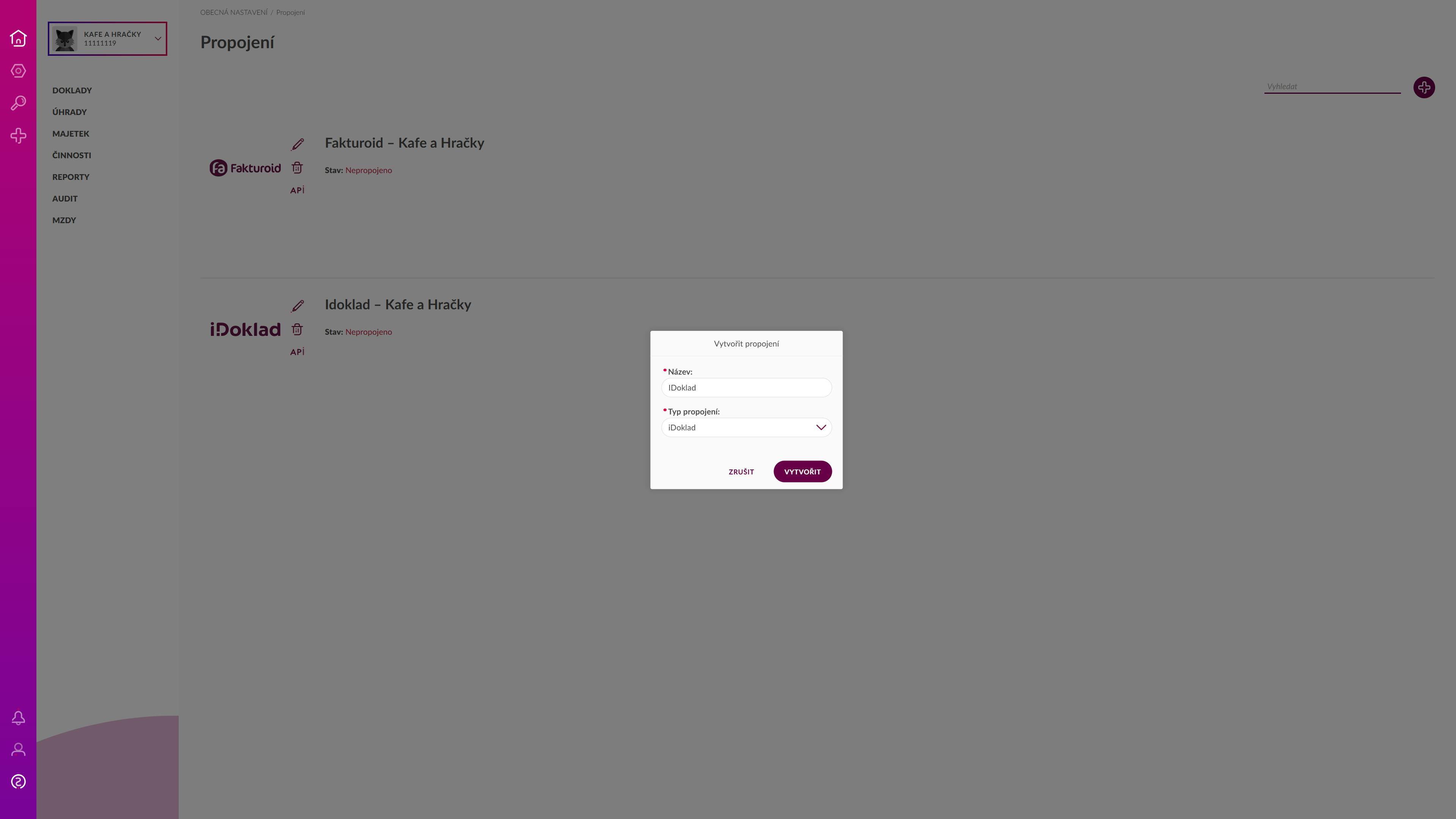
2. Klikněte na ikonu API a v zobrazeném okně na tlačítko Propojit.
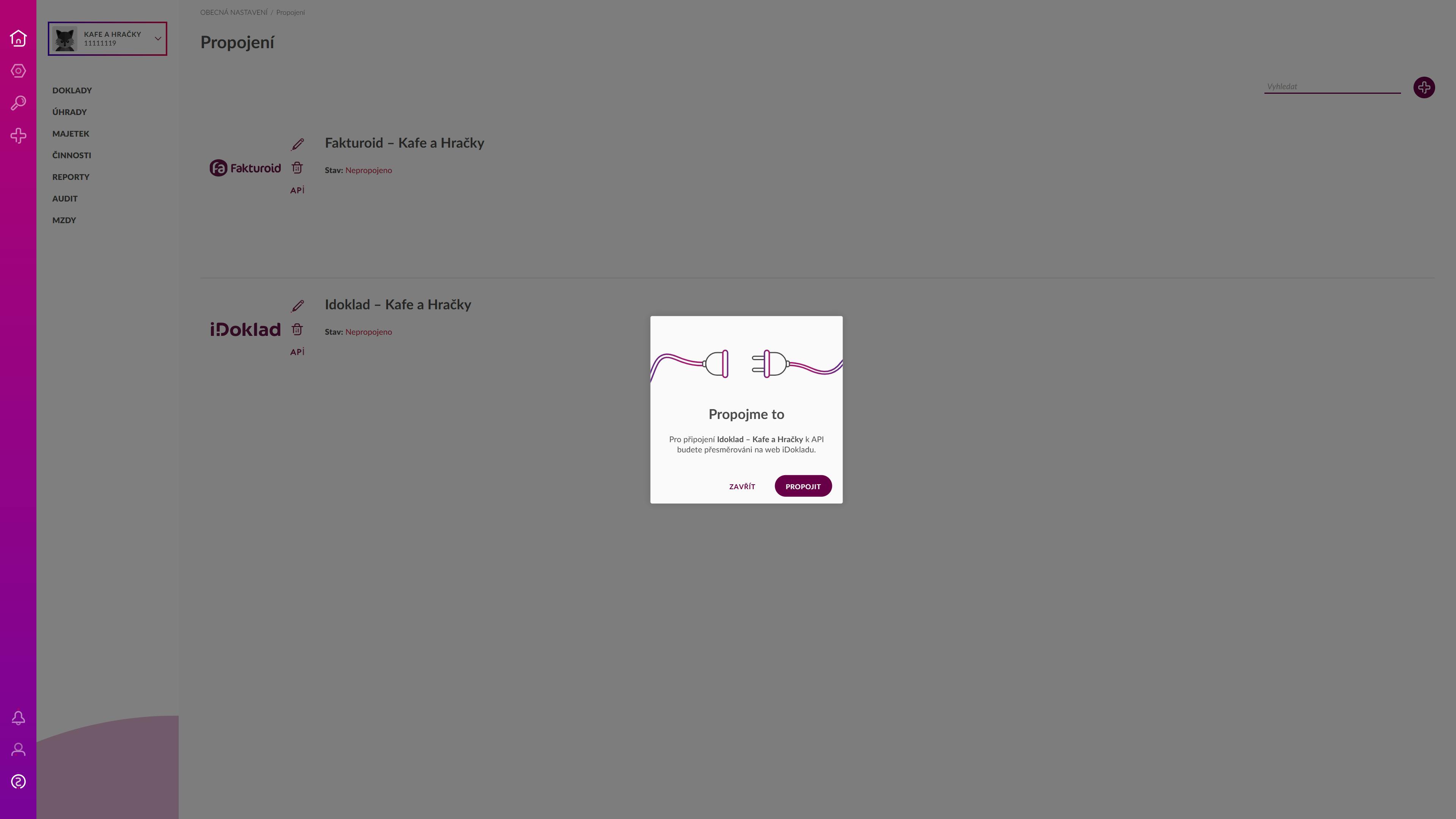
3. Budete přesměrováni na web iDokladu, kde se musíte do aplikace přihlásit.
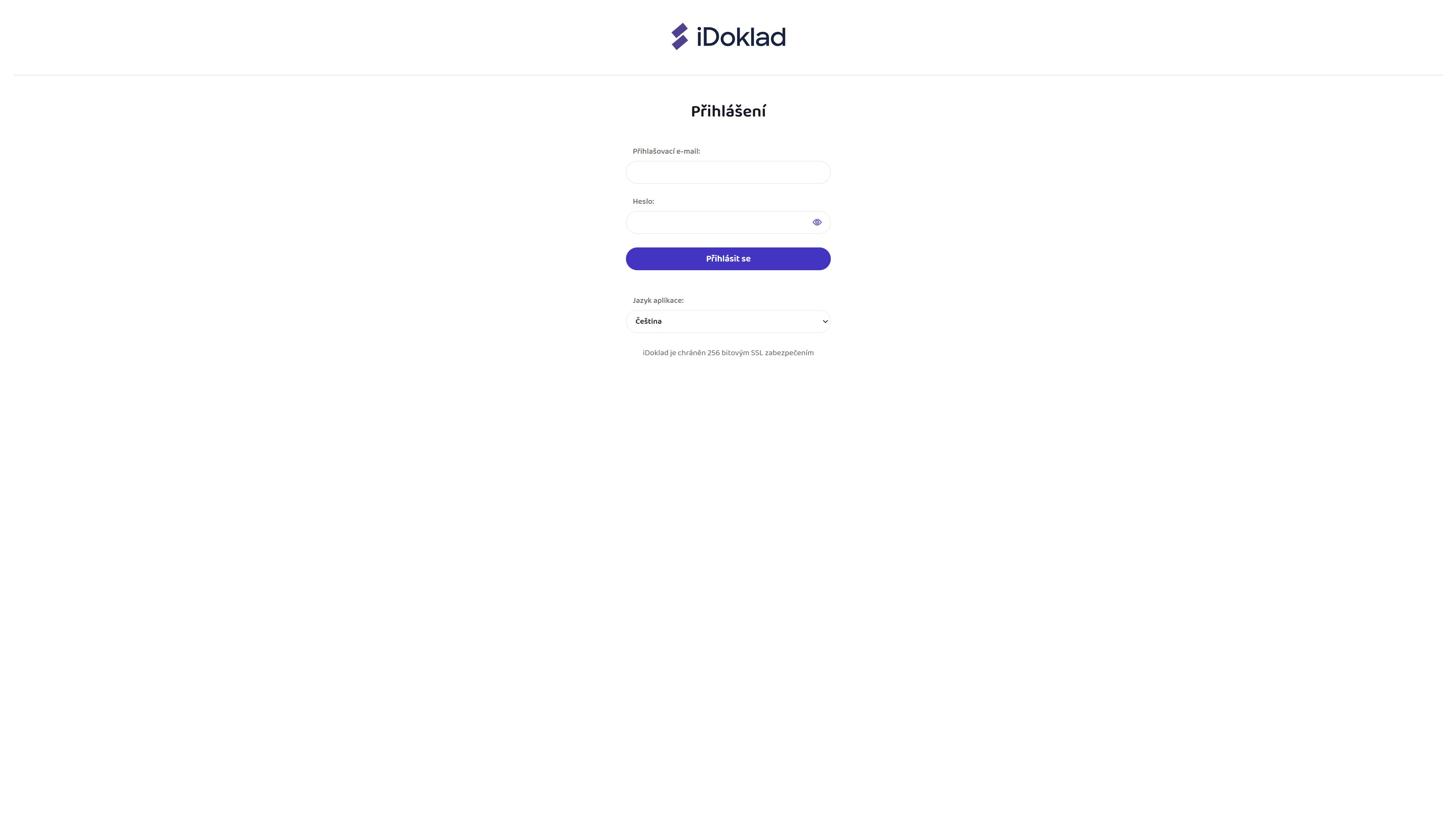
4. Po přihlášení vyberte firmu v iDokladu, kterou chcete propojit s Evalou (ze které se budou stahovat doklady).
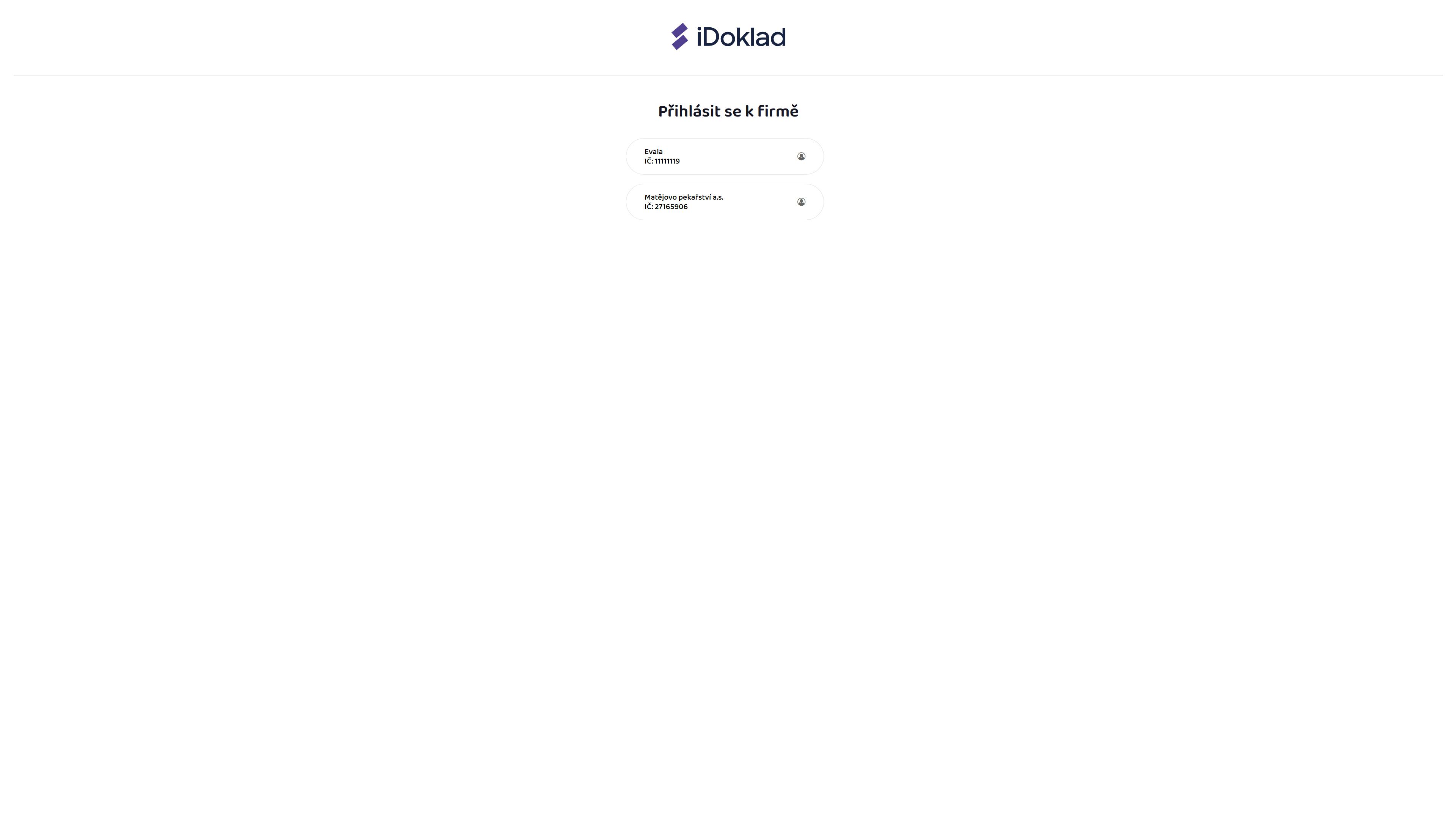
5. Následně dokončete propojení nastavením Frekvence stahování dokladů, jednorázového stažení dokladů po uložení propojení a vybráním typu dokladů, které se budou stahovat.
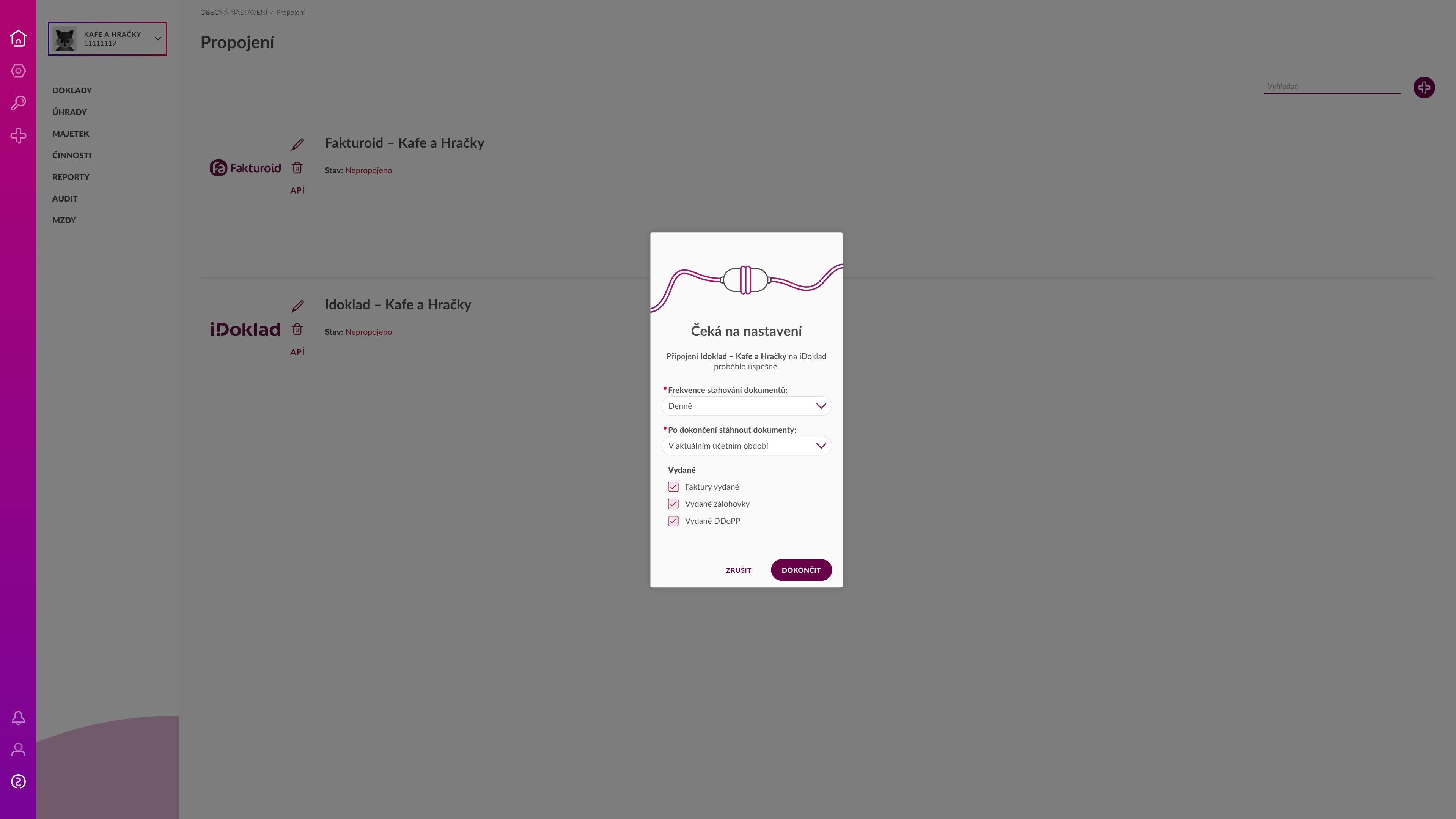
6. Kliknutím na Dokončit propojíte iDoklad s Evalou. Ta provede prvotní stažení dokladů dle vámi vybraného nastavení a následně bude pokračovat ve stahování dokladů dle zvolené frekvence. Stav propojení se změnil na Propojeno.
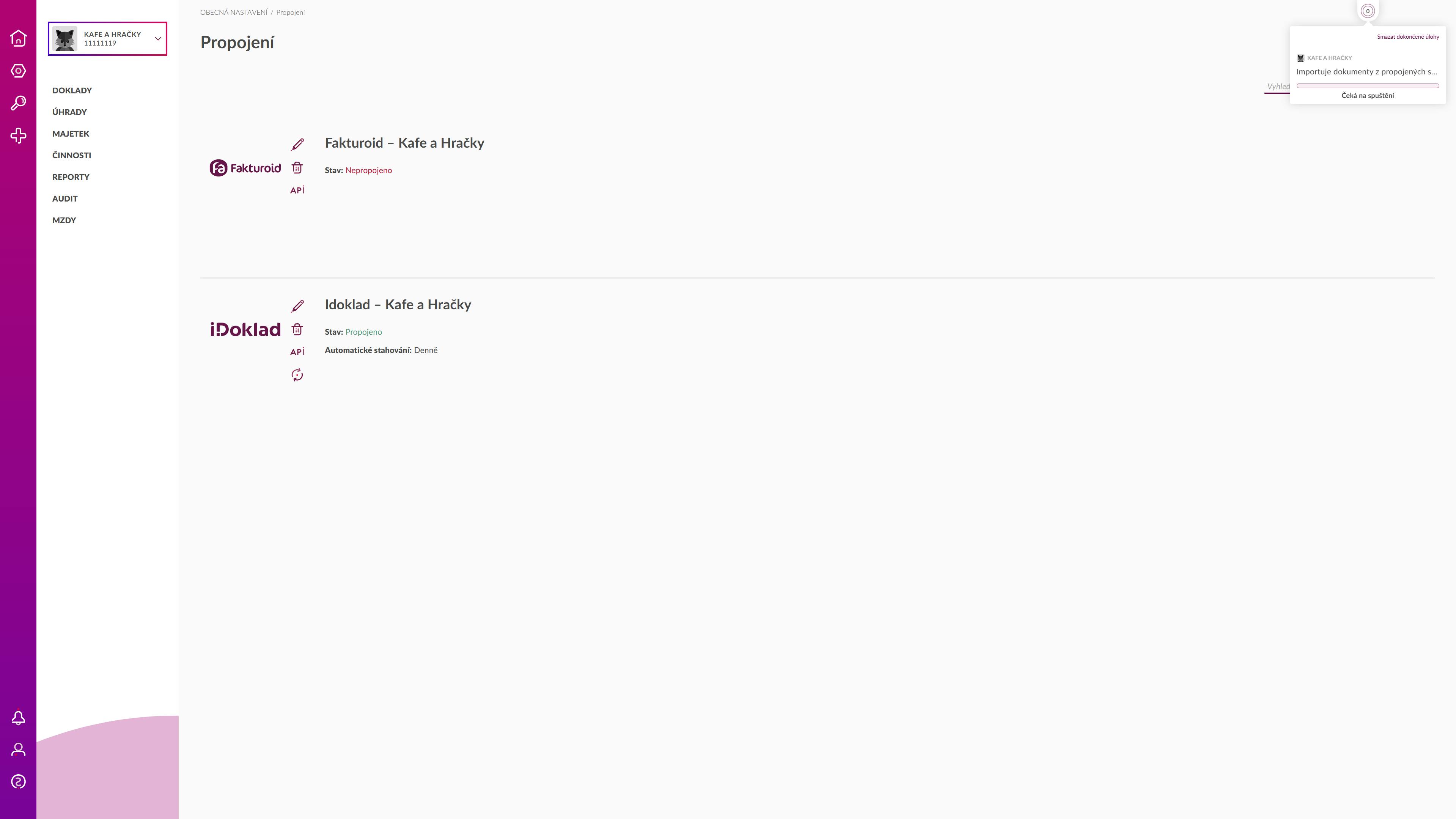
Kde najdu stažené doklady?
Jakmile Evala stáhne doklady z iDokladu, najdete tyto doklady v Pracovních verzích příslušného typu dokladu, kde s nimi můžete dál pracovat (zaúčtovat je, upravit atd.). Např. nahrané vydané faktury najdete v menu Doklady > Faktury vydané > Pracovní verze.
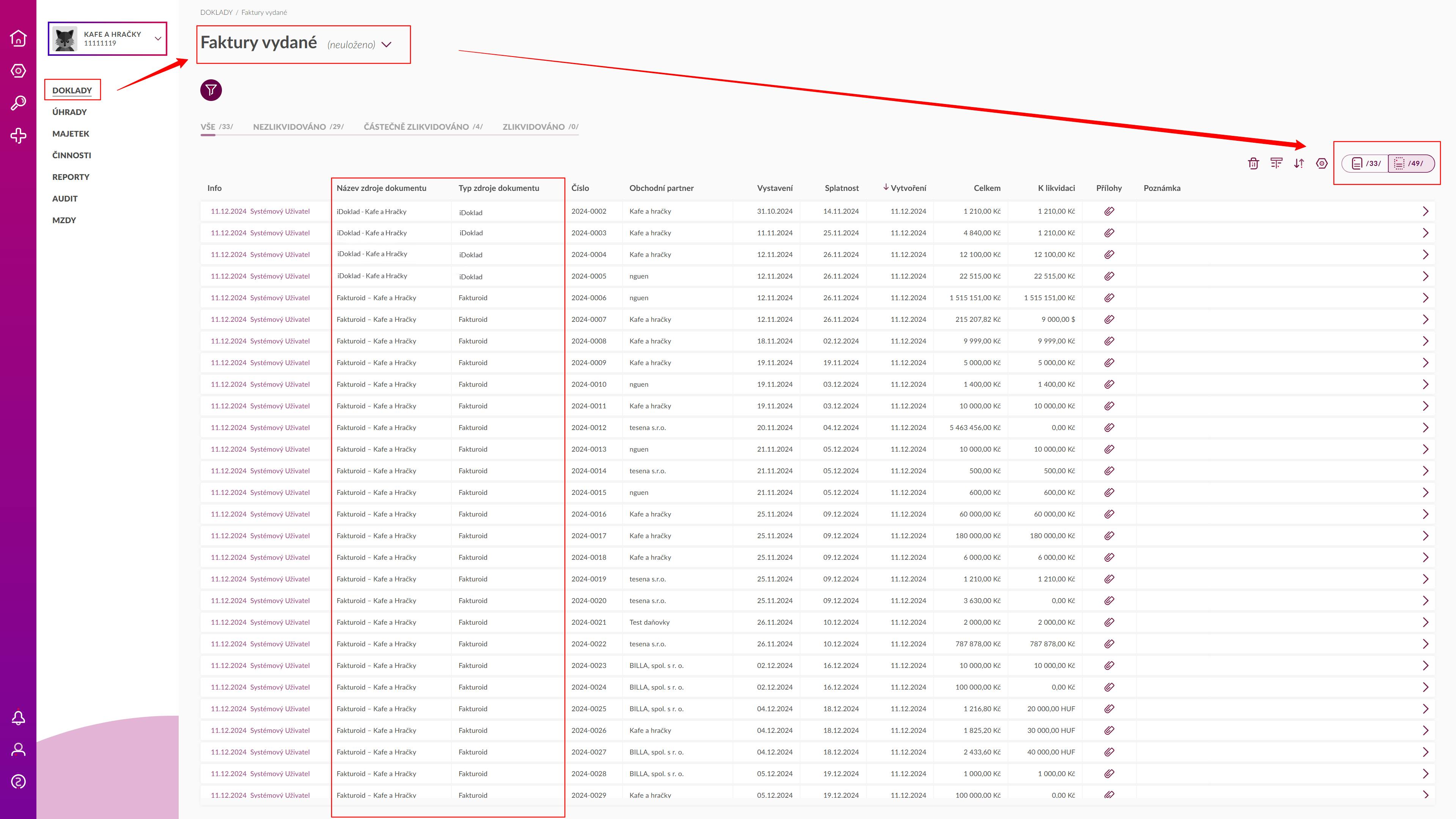
V tabulce najdete dva nové sloupce, podle kterých lze doklady filtrovat:
- Typ zdroje dokumentu
- Název zdroje dokumentu
Pokud tyto sloupce v tabulce nevidíte, klikněte vpravo nahoře na ikonu nastavení a z části Dostupné sloupce si je přetáhněte do části Zobrazené sloupce. Tak se vám zobrazí v tabulce.
Ikony u propojení
V seznamu vedle jednotlivých propojení se nachází několik ovládacích ikon:
- Upravit jméno a popis propojení.
- Smazat vytvořené propojení. Pokud předtím aplikaci neodpojíte přes ikonu API, tak dojde i k odpojení aplikace a jejímu odstranění ze seznamu.
- Nastavení frekvence stahování dokladů a výběr typu dokladů. Tady lze aplikaci také odpojit, ale propojení zůstane v seznamu.
- Kliknutím na tuto ikonu jednorázově stáhnete doklady z aplikace.
Jak zrušit propojení iDokladu a Evaly?
U konkrétního propojení klikněte na ikonu API a zvolte možnost Odpojit. Případně můžete kliknout na ikonu Popelnice
, čímž aplikaci odpojíte a zároveň odstraníte propojení ze seznamu.
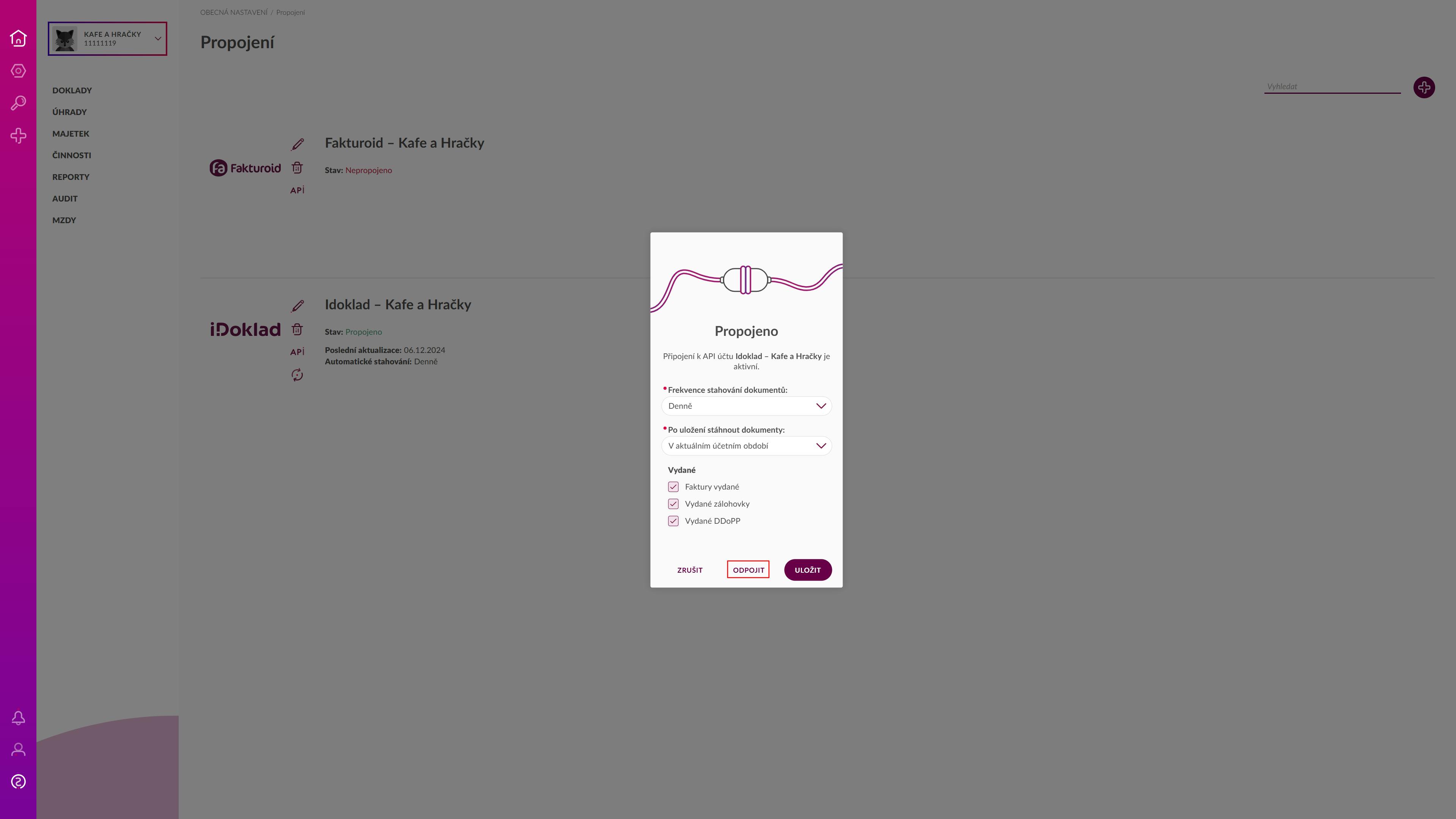
Následné změny ve fakturách a dalších dokladech nejsou přenášeny (tzn. že je možné faktury libovolně měnit v iDokladu před jejich přenesením do účetnictví, ale po jejich přenesení je nutné provádět případné změny v obou aplikacích.
